İçindekiler
Bu eğitim aşağıdaki sorunu çözmek için adım adım talimatlar içerir: Windows 10'da sağ tıklama çalışmıyor. Fare sağ tıklaması çalışmadığında, Windows gezgini çöker veya kullanıcı çeşitli eylemleri gerçekleştirmek için (örneğin yeni bir klasör veya dosya oluşturmak, kişiselleştirme ayarlarını açmak vb.

Windows 10'da "sağ tıklama çalışmıyor" sorunu çeşitli nedenlerle ortaya çıkabilir. Bu nedenle, bu kılavuzda sorunu gidermek için birkaç yöntem bulacaksınız.
Nasıl Düzeltilir: Windows 10'da Sağ Tık Menüsü Çalışmıyor.
Yöntem 1. Tablo Modunu kapatın Yöntem 2. Intel ve NVIDIA Denetim Masasını Sağ Tık Menüsünden kaldırın Yöntem 3. Windows bozulma hatalarını DISM ve SFC araçlarıyla DÜZELTİN Yöntem 4. Windows 10'u yerinde Yükseltme ile onarın Yöntem 1. Tablo Modunu kapatın.
1. Tıklayınız Başlangıç Menüsüne gidin ve Ayarlar  ve ardından Sistem .
ve ardından Sistem .
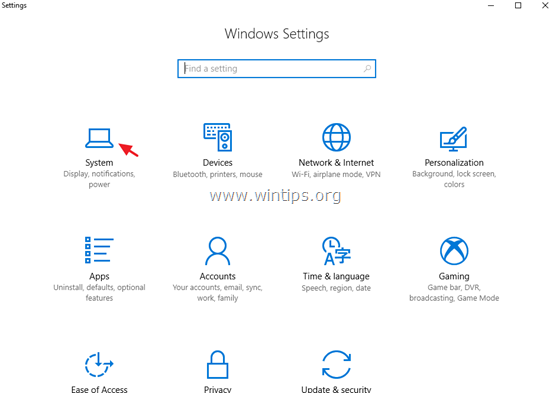
2. Seçin Tablet Modu Solda.
3. "Oturum Açtığımda" altında Masaüstü modunu kullanma .
4. "Bu cihaz tablet modunu otomatik olarak açtığında veya kapattığında" altında Bana sorma ve değiştirme .
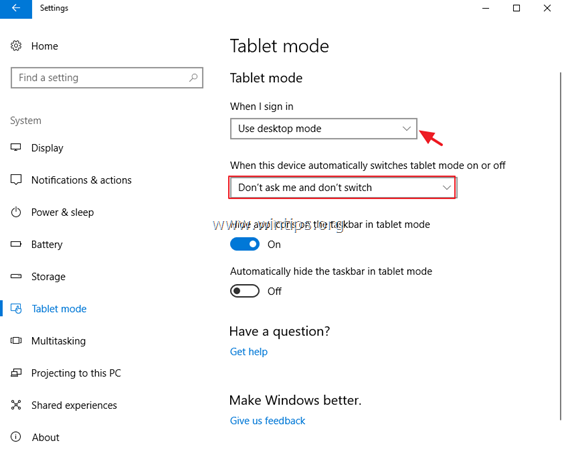
5. Yeniden Başlat bilgisayarınız.
Yöntem 2. Intel & NVIDIA Denetim Masası'nı Sağ Tıklama Bağlam Menüsü'nden kaldırın.
"Sağ tıklama çalışmıyor" sorunu genellikle Intel veya NVIDIA ekran bağdaştırıcılarına sahip Windows 10 bilgisayarlarda karşılaşılan bir sorundur. Bu durumda, sağ tıklama menüsünden NVIDIA veya Intel Denetim masası seçeneklerini kaldırın. Bunu yapmak için:
1. düğmesine aynı anda basın. Pencereler  + R tuşlarını kullanarak çalıştır komut kutusunu açın.
+ R tuşlarını kullanarak çalıştır komut kutusunu açın.
2. Tip regedit ve basın Girin .
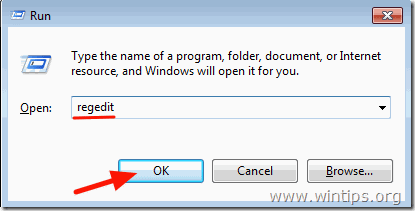
3. Sol bölmede, bu anahtara gidin ve genişletin:
- Computer\HKEY_CLASSES_ROOT\Directory\Background\shellex\ContextMenuHandlers
4. Ardından aşağıdaki tuşları teker teker seçin ve Silme düğmesini kullanarak kaldırabilirsiniz.
- igfxcui igfxDTCM NvCplDesktopContext
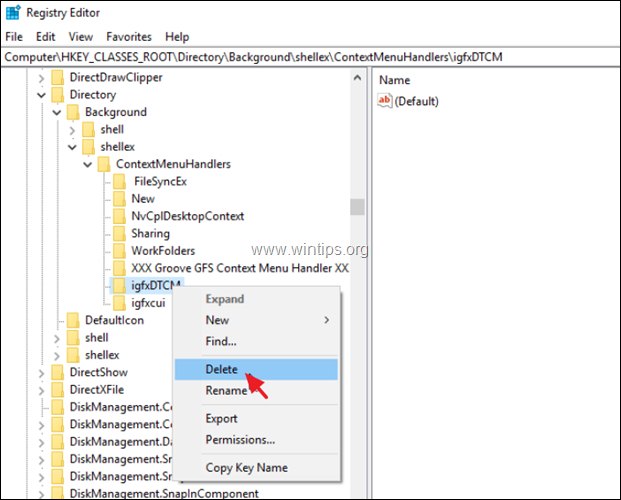
5. Kayıt Defteri Düzenleyicisi'ni kapatın ve yeniden başlat bilgisayarınız.
Yöntem 3. DISM & SFC araçları ile Windows bozulma hatalarını DÜZELTİN.
1. Bunu yapmak için komut istemini yönetici olarak açın:
1. Arama kutusuna şunu yazın: cmd or komut istemi
2. Seçiniz Yönetici olarak çalıştır (veya basın CTRL + VARDİYA + GİRİŞ )
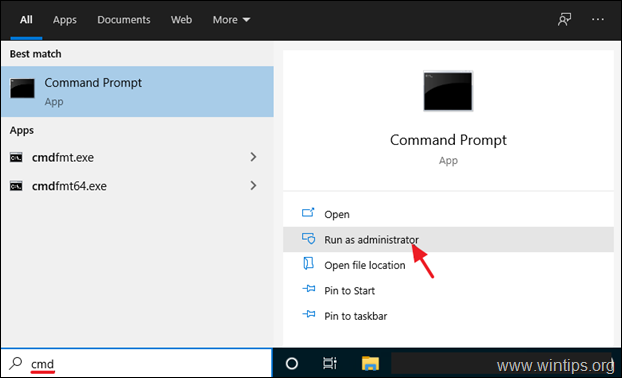
2. Komut istemi penceresinde aşağıdaki komutu yazın ve tuşuna basın Girin:
- Dism.exe /Online /Cleanup-Image /Restorehealth
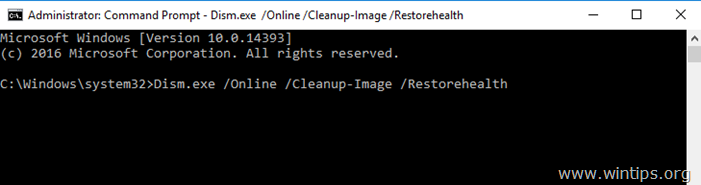
3. DISM bileşen deposunu onarana kadar sabırlı olun. İşlem tamamlandığında (bileşen deposundaki bozulmanın onarıldığı size bildirilmelidir), şu komutu verin ve Girin :
- SFC /SCANNOW
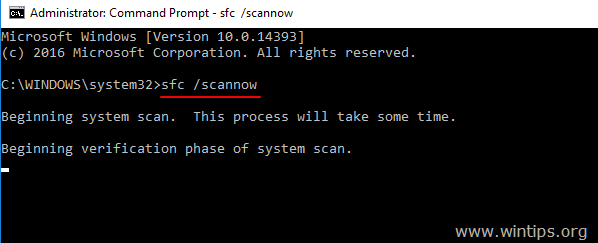
4. SFC taraması tamamlandığında, yeniden başlat bilgisayarınız.
5. Sağ tıklama menüsünün şimdi çalışıp çalışmadığını kontrol edin.
Yöntem 4. Windows 10'u yerinde Yükseltme ile onarın.
Genellikle Windows 10'daki birçok sorunu çözebilen bir başka yöntem de Windows'u yerinde yükseltme ile onarmaktır. Bu görev için şu makaledeki ayrıntılı talimatları izleyin: Windows 10'u yerinde yükseltme ile onarma.
İşte bu! Hangi yöntem işinize yaradı?
Bu kılavuzun size yardımcı olup olmadığını, deneyiminizle ilgili yorumunuzu bırakarak bana bildirin. Lütfen başkalarına yardımcı olmak için bu kılavuzu beğenin ve paylaşın.

Andy Davis
Windows hakkında bir sistem yöneticisinin günlüğü





